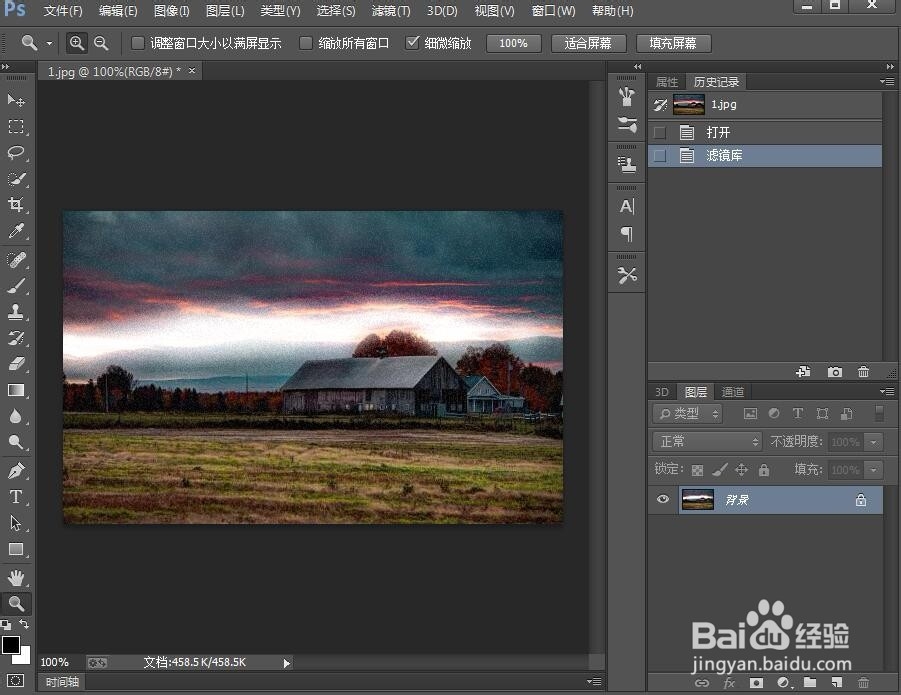1、打开photoshop cc软件,进入其主界面中;
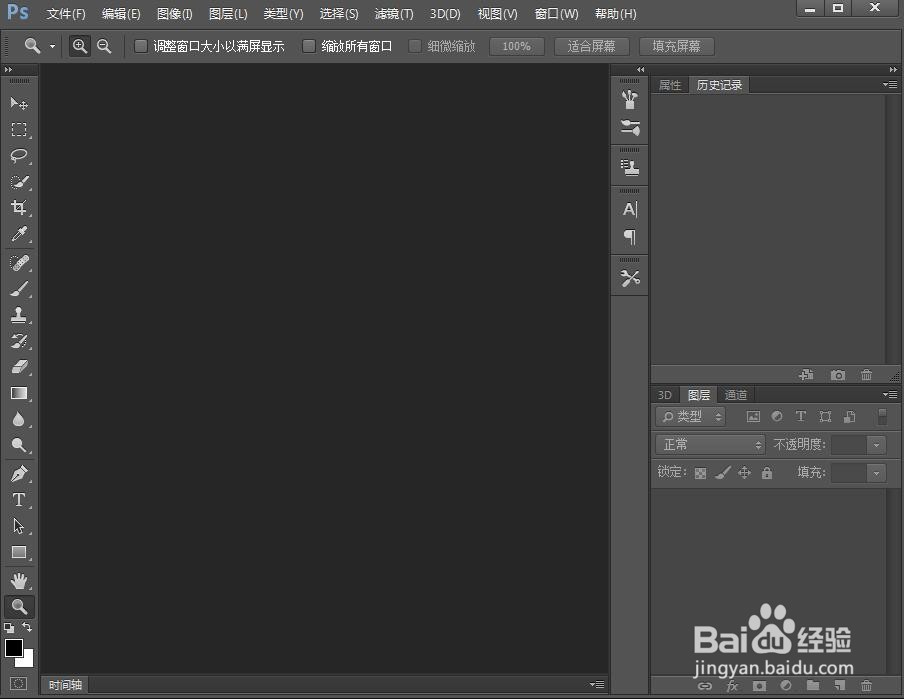
2、点击文件菜单,选择打开命令;
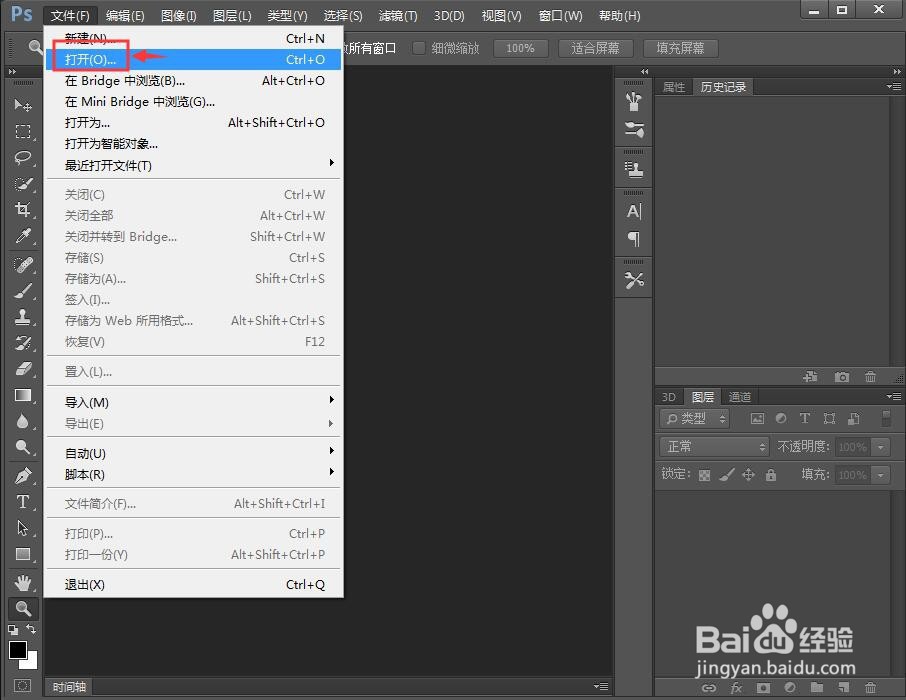
3、找到并点击需要处理的图片,然后按打开;
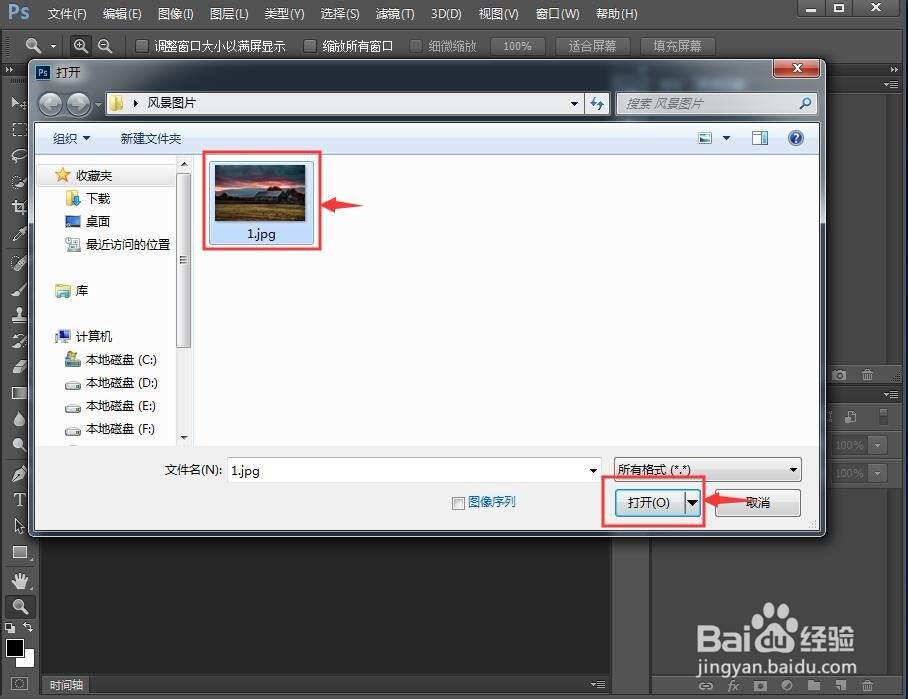
4、将图片添加到photoshop cc中;

5、点击滤镜,选择滤镜库;
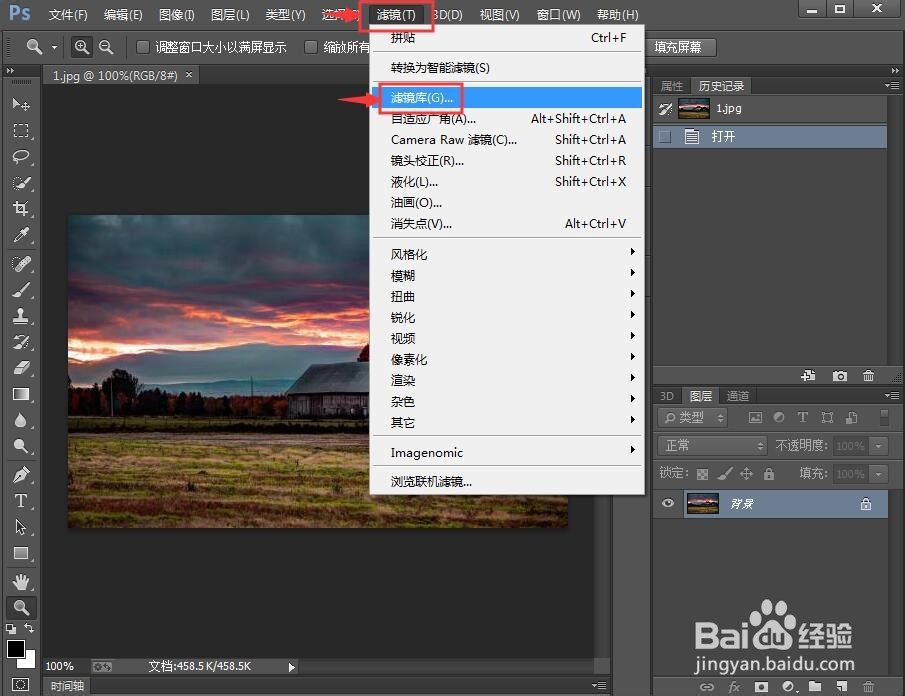
6、在扭曲文件夹中点击扩散亮光;
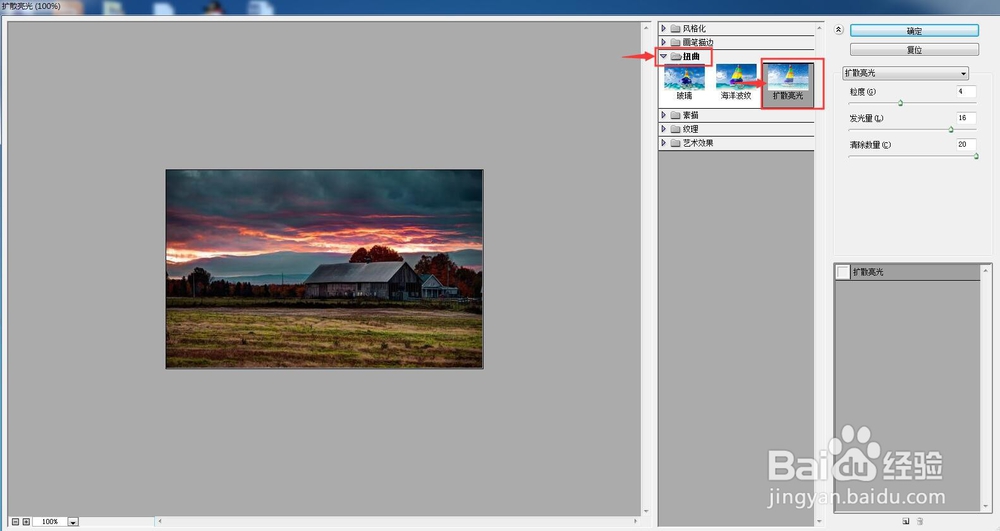
7、设置好参数,将粒度设为4,发光量设为16,清除数量设为20,然后按确定;
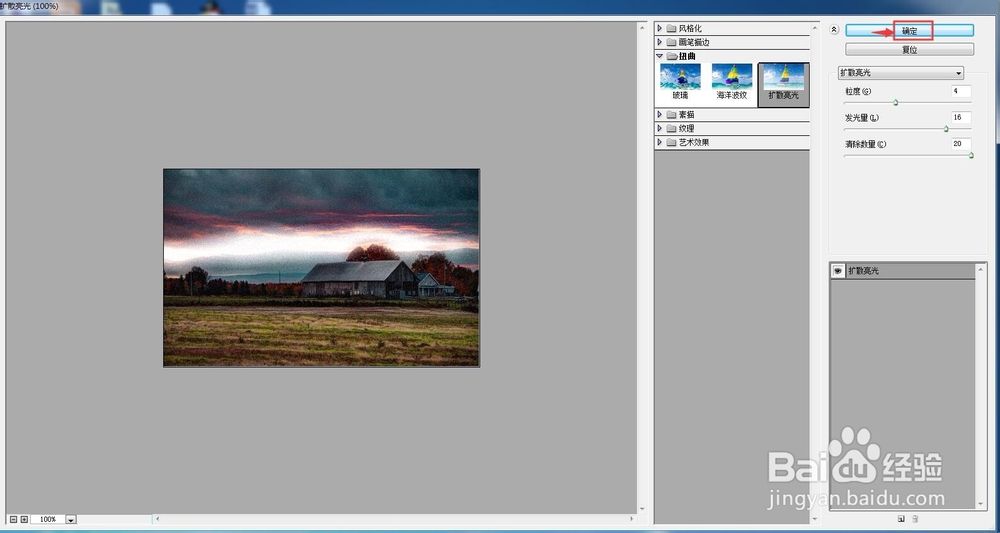
8、我们就在ps cc中给图片添加上了扩散亮光效果。
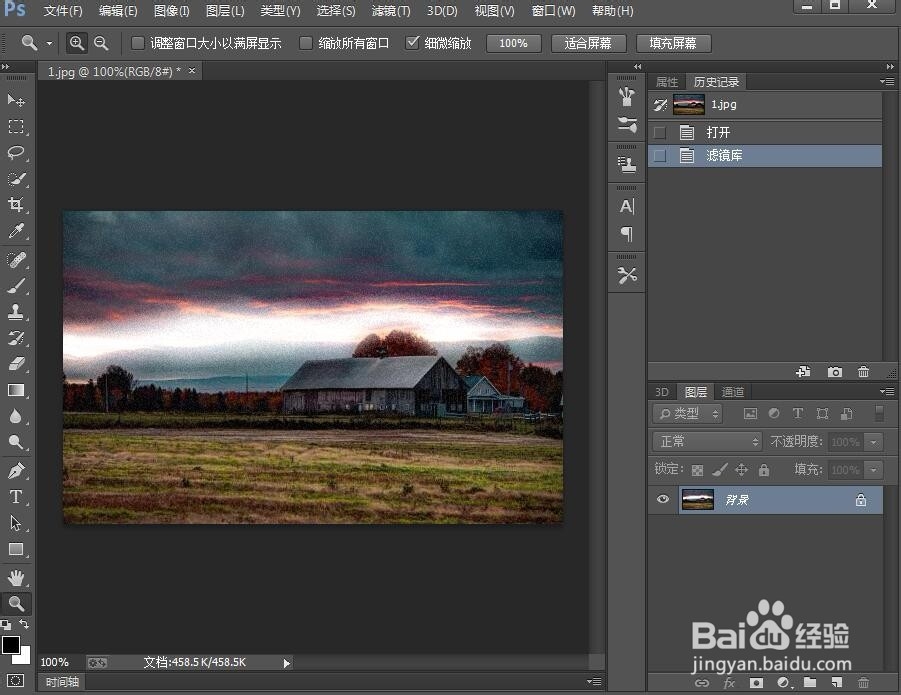
时间:2024-10-17 18:27:23
1、打开photoshop cc软件,进入其主界面中;
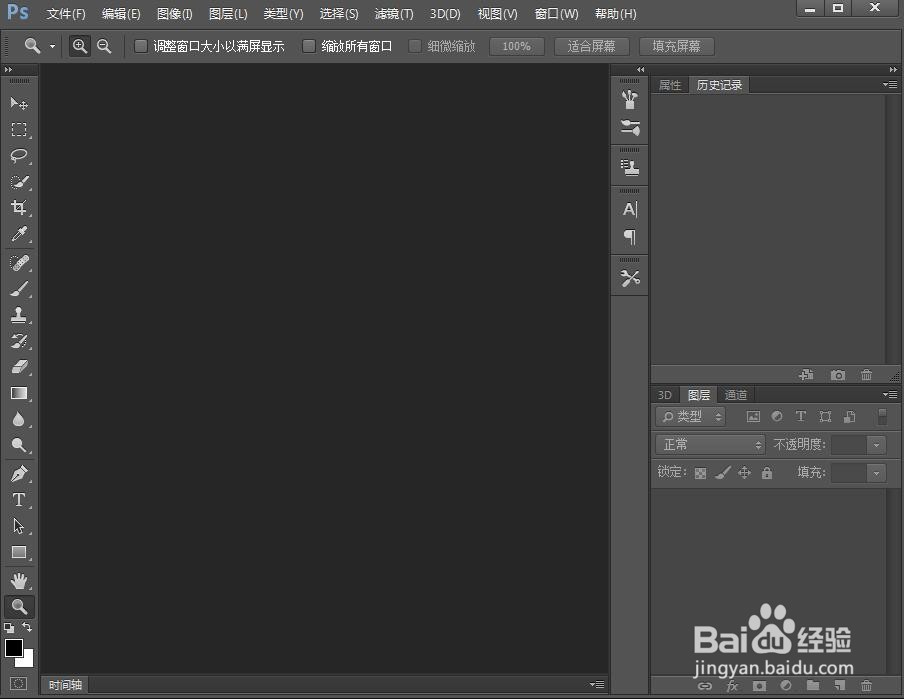
2、点击文件菜单,选择打开命令;
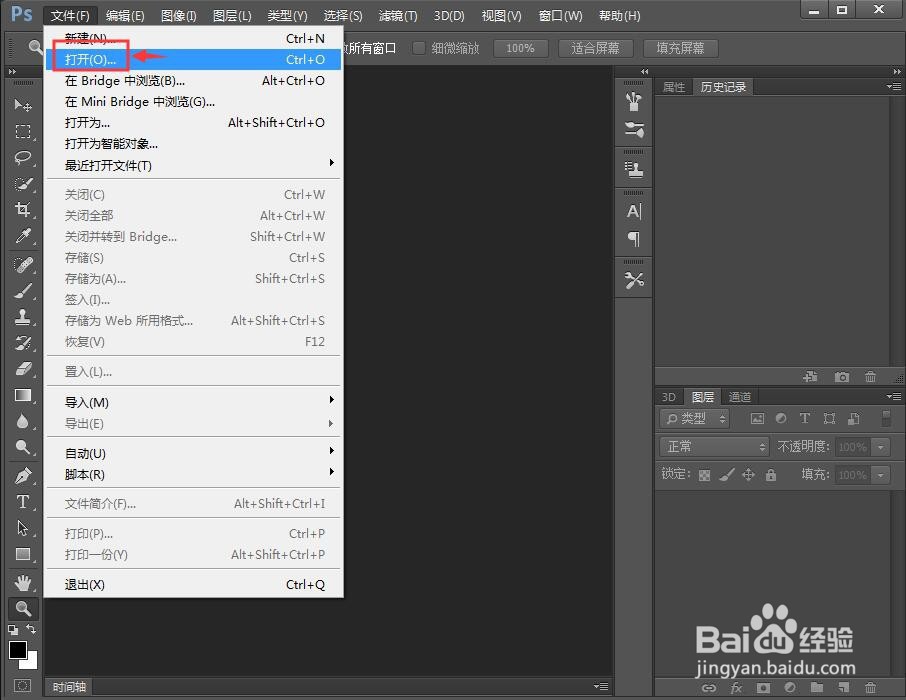
3、找到并点击需要处理的图片,然后按打开;
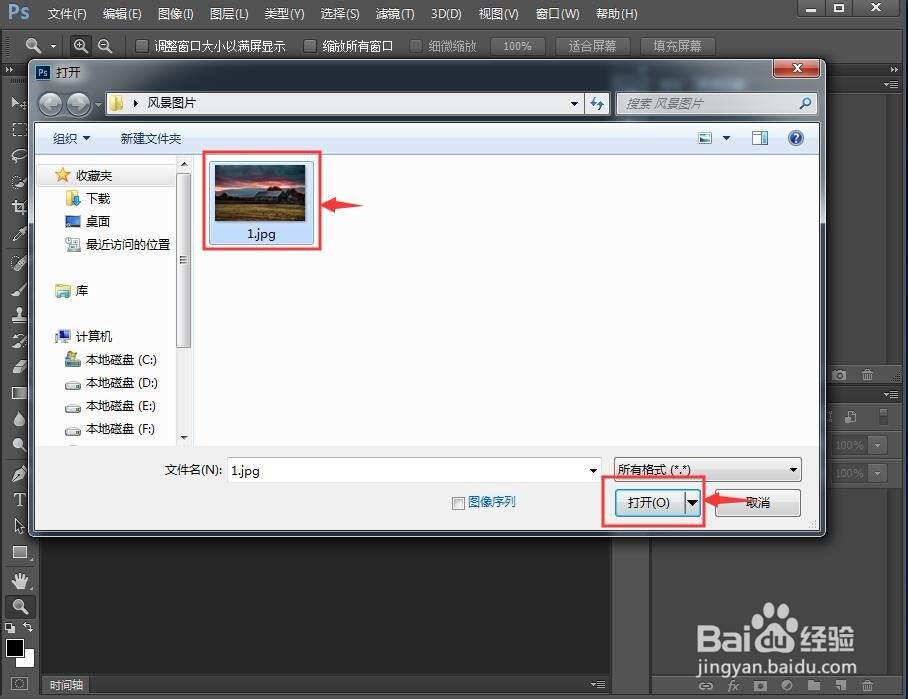
4、将图片添加到photoshop cc中;

5、点击滤镜,选择滤镜库;
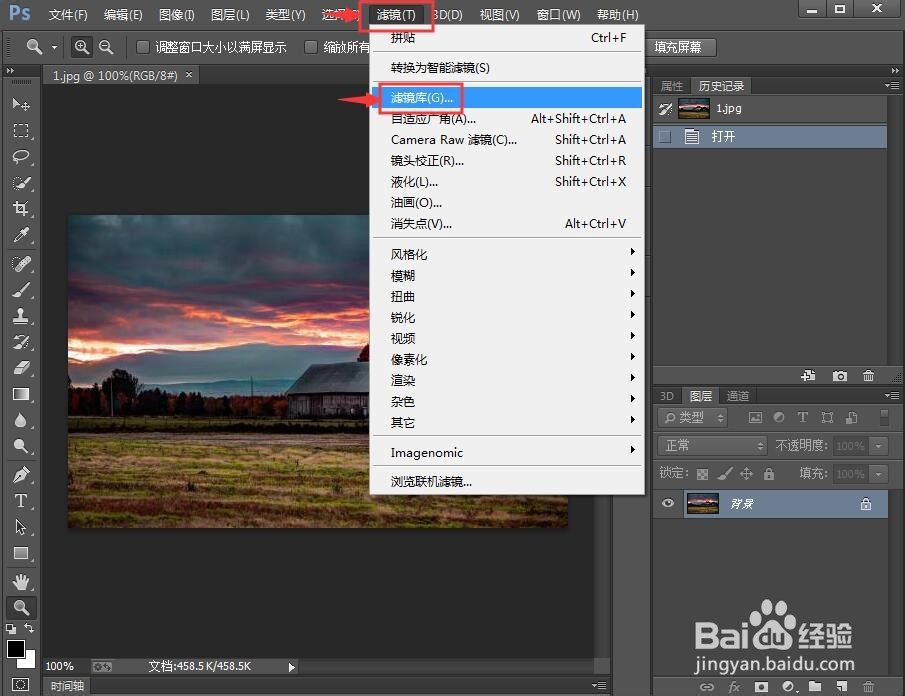
6、在扭曲文件夹中点击扩散亮光;
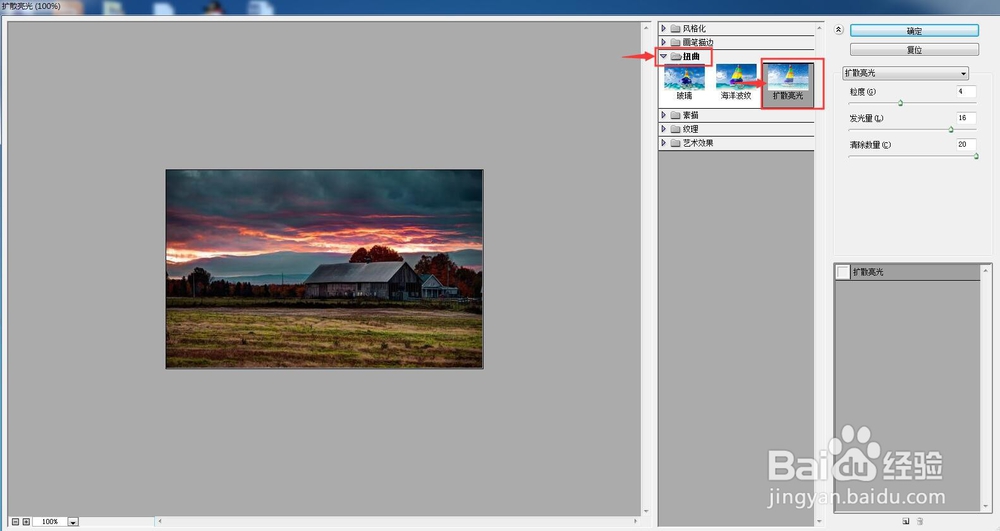
7、设置好参数,将粒度设为4,发光量设为16,清除数量设为20,然后按确定;
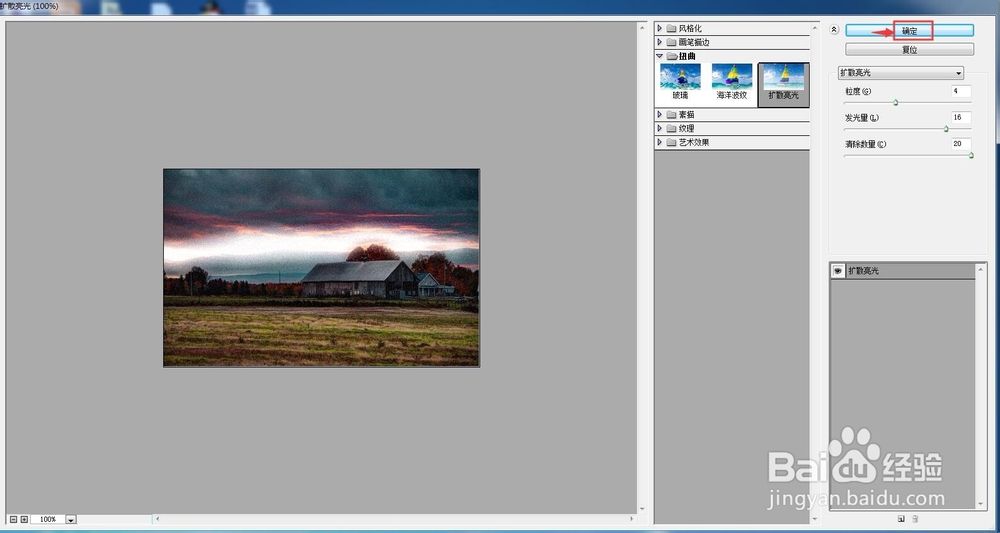
8、我们就在ps cc中给图片添加上了扩散亮光效果。